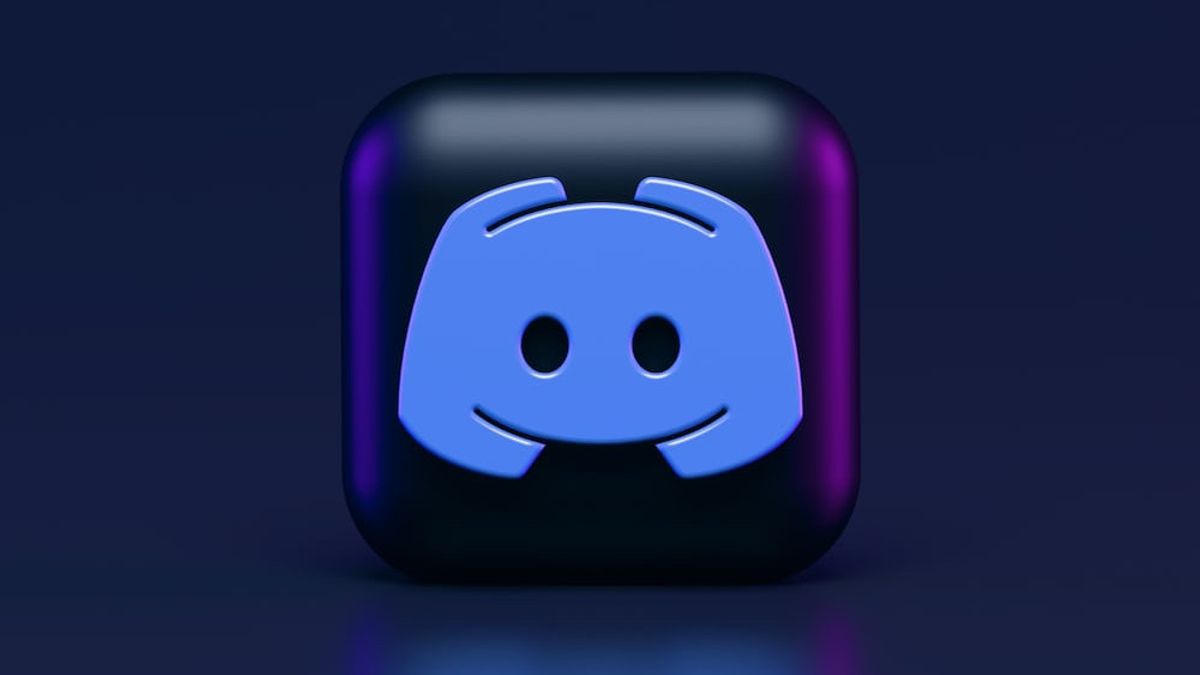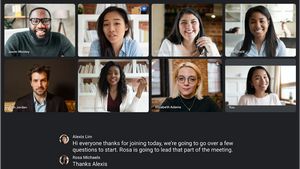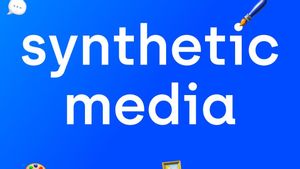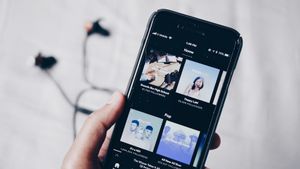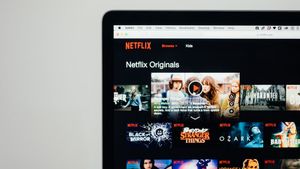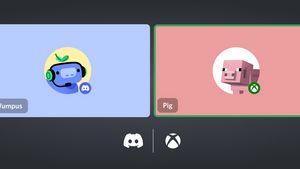JAKARTA - Dengan menautkan akun Spotify Anda dengan akun Discord, Anda dapat menikmati musik favorit di klien obrolan favorit Anda. Anda bahkan bisa mengundang teman untuk mendengarkan bersama Anda.
Ada banyak keuntungan menghubungkan akun Spotify Anda dengan Discord. Utamanya, Anda dapat mendengarkan trek musik favorit Anda saat menggunakan Discord. Selain itu, Spotify akan menghentikan pemutaran musiknya saat Anda memulai streaming langsung atau berbagi layar.
Saat Anda menghubungkan Spotify ke Discord, Anda dapat menampilkan musik apa yang sedang Anda dengarkan di profil Discord Anda. Jika teman Anda adalah pelanggan Spotify Premium, Anda bahkan dapat mengundang mereka untuk mendengarkan bersama Anda.
Cara Menghubungkan Spotify ke Discord di Desktop
Jika Anda menggunakan aplikasi desktop Windows, Mac, atau Linux Discord (atau aplikasi web), simpan detail login Spotify Anda untuk melakukan integrasi Spotify-to-Discord.
BACA JUGA:
- Pertama, luncurkan Discord di komputer Anda
- Kemudian klik User Settings (ikon roda gigi) di pojok kiri atas
- Selanjutnya, di bilah sisi kiri, klik Connections, lalu di bagian Add Accounts to Your Profile, pilih Spotify
- Di halaman selanjutnya, pilih metode untuk masuk ke akun Spotify Anda
- Setelah Anda masuk ke akun, Spotify akan mencantumkan detail yang akan dibagikan dengan Discord saat Anda menautkan akun Anda. Jika Anda setuju dengan ini, klik Agree
- Berikutnya, Back ke aplikasi Discord, dan Anda akan menemukan bahwa Spotify sekarang ditambahkan di tab Connections. Ini berarti integrasi berjalan dengan sukses.
Di masa mendatang, jika ingin memutuskan akun Spotify Anda dari Discord, lalu di halaman Connections, klik X di bagian Spotify. Pilih Disconnect di prompt dan akun Anda akan diputuskan.